怎么使用Axure画动态的云层?
溜溜自学 平面设计 2022-10-18 浏览:441
大家好,我是小溜,怎么使用Axure画动态的云层?相信很多小伙伴都喜欢在Axure绘制各种动态的效果,今天小溜主要来给大家分享下,使用Axure画动态的云层方法,希望能帮助到大家。
如果您是第一次学习“Axure RP”那么可以点击这里,免费试学Axure RP最新课程>>
工具/软件
硬件型号:小新Air14
系统版本:Windows7
所需软件:Axure RP
方法/步骤
第1步
首先我们到网上找一个波浪线,或者自己用PS画一个也是可以的,如下图所示。
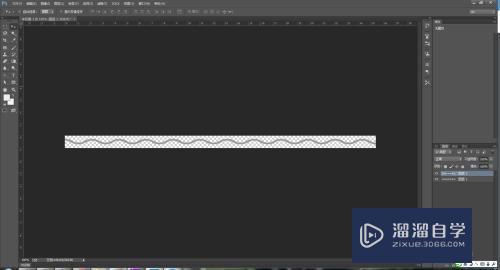
第2步
然后我们打开Axurea工具,新建一个页面,将一个矩形拖入到工作区域,如下图所示。
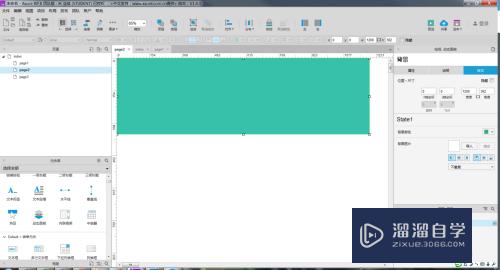
第3步
然后在拖一个动态面板,如下图所示。
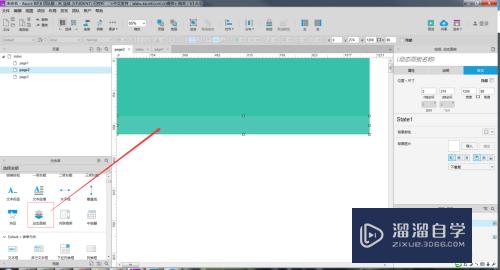
第4步
将动态面板命名,如下图所示。
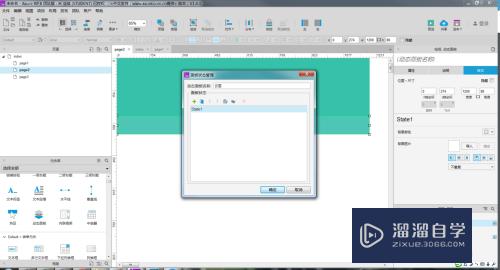
第5步
进入到动态面板中,拖入一个热区,如下图所示。
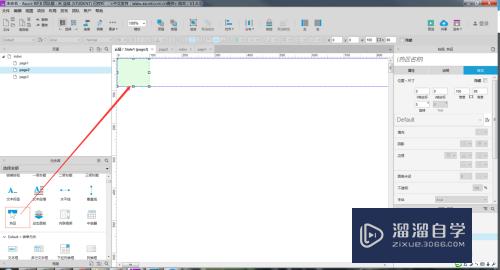
第6步
将刚刚制作的波浪线导入进来,如下图所示。
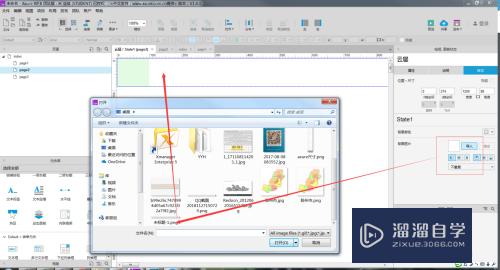
第7步
导入进来后,我们复制一个动态面板的状态,如下图所示。

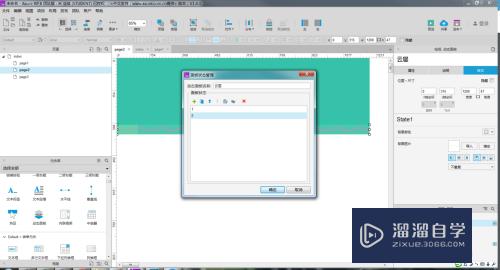
第8步
下面开始加入属性事件,如下图所示。
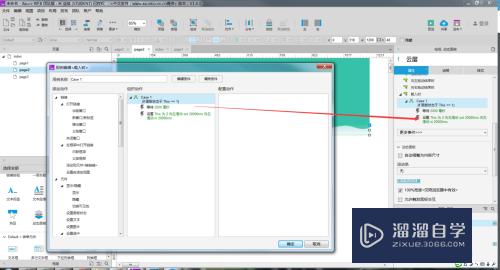
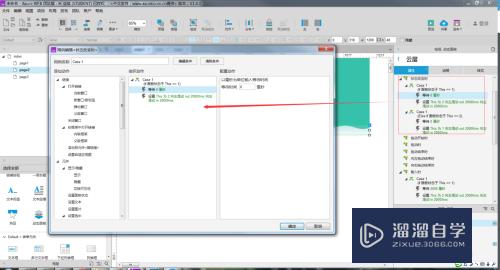
第9步
最后我们看一下效果,如下图所示。
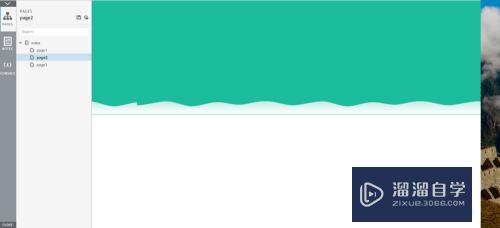
注意/提示
好了,本次关于“怎么使用Axure画动态的云层?”的全部内容就分享到这里啦,希望小溜分享的内容能够帮助到大家。同时可以关注溜溜自学网,遇到不懂的问题可以在这里寻找到详细的解决方法。
相关文章
距结束 06 天 02 : 20 : 32
距结束 01 天 14 : 20 : 32
首页








